Haluatko oppia valvomaan Windows-tietokonetta SNMP:n avulla? Tässä opetusohjelmassa näytämme sinulle, miten SNMP asennetaan Windowsiin ja miten Zabbix-palvelin määritetään valvomaan Windows-tietokonetta ilman Zabbix-agentin asentamista.
• Zabbix versio: 3.4.12
• Windows-versio: 2012 R2
Laitteistoluettelo:
Seuraavassa osassa on luettelo laitteista, joita käytetään tämän Zabbix-opetusohjelman luomiseen.
Jokainen edellä mainittu laitteisto löytyy Amazonin verkkosivuilta.
Zabbixin soittolista:
Tällä sivulla tarjoamme nopean pääsyn luetteloon videoista, jotka liittyvät Zabbixin asennukseen.
Älä unohda tilata youtube-kanavaamme nimeltä FKIT.
Zabbix liittyvä opetusohjelma:
Tällä sivulla tarjoamme nopean pääsyn luetteloon opetusohjelmia, jotka liittyvät Zabbix asennus.
Opetusohjelma - SNMP-asennus Windowsiin
Ensinnäkin meidän on asennettava ja määritettävä SNMP-palvelu Windowsiin.
Avaa Server Manager -sovellus.
Siirry Hallinta-valikkoon ja napsauta Lisää rooleja ja ominaisuuksia.

Avaa ominaisuudet-näyttö, valitse SNMP-palveluvaihtoehto ja viimeistele asennus.

Napsauta seuraavassa näytössä Lisää ominaisuuksia -painiketta.

SNMP-ominaisuus asennettiin tietokoneeseesi, mutta meidän on silti määritettävä SNMP-palvelu.
Avaa Windows-palvelunhallintanäyttö ja käytä SNMP-palvelun ominaisuuksia.

Siirry Asiakaspalvelija-välilehteen, valitse kaikki vaihtoehdot ja kirjoita laitteen yhteystiedot.

Siirry Suojaus-välilehteen ja valitse Hyväksy SNMP-paketit mistä tahansa isäntävaihtoehdosta.

Sinun on luotava vain luku -SNMP-yhteisö.

Tässä on yhteenveto kokoonpanon esimerkistä:
GokuBlack-yhteisöllä on vain luku -oikeudet Windows-palvelimeen.
Tästä Windows-tietokoneesta vastaava yhteyshenkilö määritettiin Zamasuksi.
Laitteen sijainti konfiguroidaan Universumi 10:n IT-huoneksi.
Olet asentanut Windows SNMP -palvelun onnistuneesti.
Olet määrittänyt Windows SNMP -palvelun onnistuneesti.
Voit testata SNMP-kokoonpanoasi seuraavilla komennoilla tietokoneessa, jossa on Ubuntu Linux.
# apt-get install snmp
# snmpwalk -v2c -c GokuBlack 192.168.0.50
Tässä on pieni näyte SNMPWALK-tulostista.
iso.3.6.1.2.1.1.1.0 = STRING: "Hardware: Intel64 - Software: Windows Version 6.3
iso.3.6.1.2.1.1.2.0 = OID: iso.3.6.1.4.1.311.1.1.3.1.3
iso.3.6.1.2.1.1.3.0 = Timeticks: (614928) 1:42:29.28
iso.3.6.1.2.1.1.4.0 = STRING: "Zamasu <zamasu@dbsuper.com>"
iso.3.6.1.2.1.1.5.0 = STRING: "TECH-DC01.TECH.LOCAL"
iso.3.6.1.2.1.1.6.0 = STRING: "Universe10 - IT Room"
Onnittelen! olet asentanut SNMP-palvelun Windows-tietokoneeseen.
Muista, että Windowsin palomuurisovelluksen on hyväksyttävä yhteydet Zabbix-palvelimelta.
Windowsin palomuurin pitäisi hyväksyä verkkopaketit UDP-portissa: 161
Voit nyt lisätä tämän tietokoneen verkonvalvontapalveluun Zabbix-palvelimen koontinäytön avulla.
Opetusohjelma - Zabbix-valvonta Windows SNMP: n avulla
Nyt meidän on yllettava Zabbix-palvelimen koontinäyttö ja lisättävä Windows-tietokone isännäksi.
Avaa selain ja kirjoita web-palvelimen IP-osoite plus /zabbix.
Esimerkissämme selaimeen syötettiin seuraava URL-osoite:
• http://35.162.85.57/zabbix
Käytä kirjautumisnäytössä oletuskäyttäjänimeä ja oletussalasanaa.
• Oletuskäyttäjänimi: Admin
• Oletussalasana: zabbix

Onnistuneen kirjautumisen jälkeen sinut lähetetään Zabbix-koontinäyttöön.

Avaa koontinäyttönäytössä Määritys-valikko ja valitse Isäntä-vaihtoehto.

Napsauta näytön oikeassa yläkulmassa Luo isäntä -painiketta.
Host-kokoonpanonäytössä sinun on annettava seuraavat tiedot:
• Isännän nimi - Tunnista Windows-palvelin kirjoittamalla isäntänimi.
• Näkyvä isäntänimi - Toista isäntänimi.
• Uusi ryhmä - Tunnista samanlaisten laitteiden ryhmä kirjoittamalla nimi.
• Agent Interface - Napsauta Poista-vaihtoehtoa.
• SNMP Interface - Kirjoita Windows-palvelimen IP-osoite.
Tässä on alkuperäinen kuva, ennen kokoonpanoamme.

Tässä on uusi kuva kokoonpanostamme.
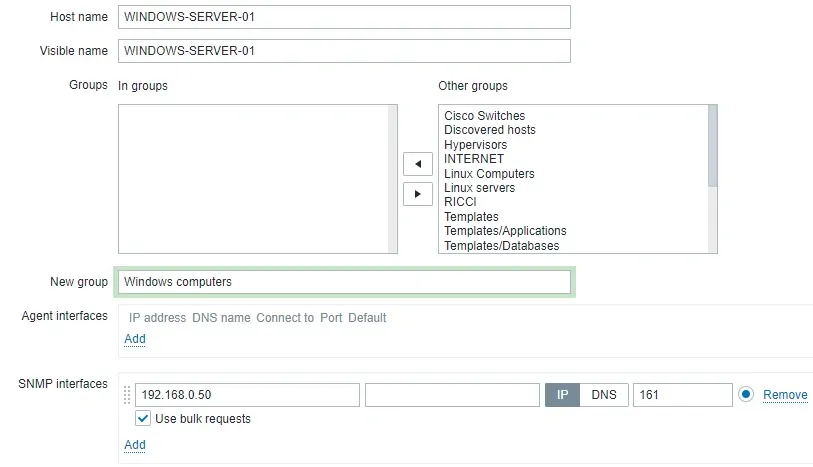
Seuraavaksi meidän on määritettävä SNMP-yhteisö, jota Zabbix käyttää yhteyden muodostamiseen Windows-tietokoneeseen.
Käytä näytön yläreunassa välilehteä.
Luo makro nimeltä: {$SNMP_COMMUNITY}
Makron {$SNMP_COMMUNITY} on oltava Windows Computer SNMP -yhteisö.

Seuraavaksi meidän on liitettävä isäntä tiettyyn verkonvalvontamalliin.
Oletuksena Zabbixin mukana tulee laaja valikoima valvontamalleja.
Siirry näytön yläreunassa näyttöön valittuun Mallit-välilehteen.
Napsauta Valitse-painiketta ja etsi malli nimeltä: TEMPLATE OS Windows SNMPv2.
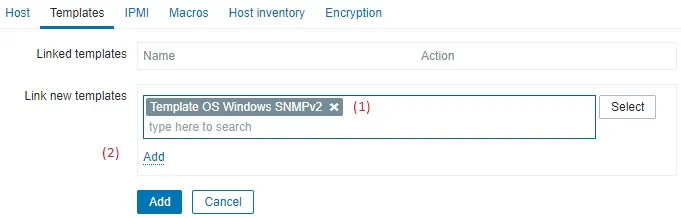
Napsauta Lisää-painiketta (1).
Napsauta Lisää-painiketta (2).
Muutaman minuutin kuluttua näet ensimmäisen tuloksen Zabbix-koontinäytössä.
Lopputulos kestää vähintään tunnin.
Oletuksena Zabbix odottaa 1 tunnin löytääkseen Windows-tietokoneessa käytettävissä olevien liittymien määrän.
Oletuksena Zabbix odottaa 1 tunnin ennen tietojen keräämistä verkkoliittymiltä.
Voit testata kokoonpanoasi avaamalla Valvonta-valikon ja napsauttamalla Kaaviot-vaihtoehtoa.

Valitse näytön oikeassa yläkulmassa ryhmä nimeltä ALL.
Valitse Windows-tietokoneen isäntänimi.
Valitse kaavio nimeltä: MEMORY UTILIZATION
Sinun pitäisi nähdä muistin käytön grafiikka.

Onnittelen! Olet määrittänyt Zabbix-palvelimen valvomaan Windows-tietokonetta.
